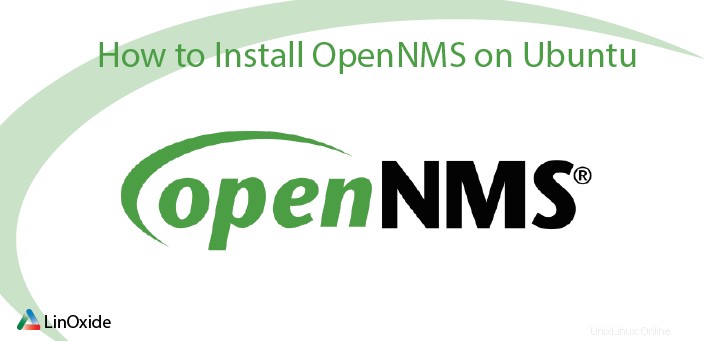
V tomto článku vysvětlím jednoduchou metodu instalace a konfigurace OpenNMS na našich systémech Ubuntu 18.04. OpenNMS je vysoce integrovaný, open-source a podnikový systém správy sítě, který lze použít k monitorování a správě mnoha zařízení z jediné instance. Díky tomu budete mít aktuální informace o tom, co se děje ve vaší síti, díky pravidelné kontrole všech dostupných služeb, izolování problémů, shromažďování informací o výkonu a provádění akcí, které mohou pomoci vyřešit výpadky.
V současné době jsou k dispozici dvě distribuce OpenNMS, a to Horizon a Meridian. Meridian je určen pro společnosti a podniky, které hledají stabilitu a dlouhodobou podporu. Na druhou stranu je Horizon určen pro monitorování a správu nových technologií a IT prostředí. Obě tyto distribuce jsou softwarem s otevřeným zdrojovým kódem.
Klíčové vlastnosti OpenNMS:
- Automatické potvrzení samočistících problémů
- Zajišťování
- Podporuje všechny populární distribuce OS, jako jsou Windows, Linux/Unix, Mac a Solaris
- Monitorování služeb
- Správa událostí
- Měření výkonu
- Podpora mapování
Předpoklady
- Dobře nakonfigurovaný čerstvě nainstalovaný systém Ubuntu 18.04 s právy root a správným názvem hostitele se statickou IP.
- Java:8 nebo vyšší
- PostgreSQL:9.3+
Začněme jednotlivými fázemi instalace.
Krok 1:Aktualizujte svůj systém
Před zahájením instalace bych doporučil aktualizovat systémový software na nejnovější dostupné verze. Můžete to provést spuštěním následujících příkazů:
#apt-get update -y
#apt-get upgrade -yKrok 2:Stáhněte a nainstalujte OpenNMS
V tomto kroku si stáhneme bootstrap skript pro instalaci OpenNMS na systémy Debian/Ubuntu. Skript provede všechny kroky pro tuto instalaci softwaru automaticky, jak je uvedeno níže:
- Instalace Oracle Java 8 JDK
- Instalace a nastavení serveru PostgreSQL
- Vytvářejte úložiště OpenNMS
- Instalace OpenNMS se základními službami a webovou aplikací
- Inicializovat a zavést databázi
- Spusťte OpenNMS
Instalační program OpenNMS si můžete stáhnout a rozbalit z Github a spustit bootstrap-debian.sh skript k provedení naší instalace.
# wget https://github.com/opennms-forge/opennms-install/archive/master.zip
# unzip master.zip
Archive: master.zip
33e5138d33912a5ce9faf260a411cc7a20e44ead
creating: opennms-install-master/
extracting: opennms-install-master/.gitignore
inflating: opennms-install-master/LICENSE
inflating: opennms-install-master/README.adoc
inflating: opennms-install-master/bootstrap-debian-dev.sh
inflating: opennms-install-master/bootstrap-debian.sh
inflating: opennms-install-master/bootstrap-yum.sh
# cd opennms-install-master/
# bash bootstrap-debian.sh
Instalační program vás provede různými interaktivními sekcemi pomocí yes or no otázky a konfigurační okna během instalace. Je to docela samovysvětlující a snadno pochopitelné. Zpočátku vám poskytne přehled úloh, které skript provádí, a požádá vás o potvrzení, abyste mohli pokračovat v instalaci.
#bash bootstrap-debian.sh
This script installs OpenNMS on your system. It will
install all components necessary to run OpenNMS.
The following components will be installed:
- Oracle Java 8 JDK
- PostgreSQL Server
- OpenNMS Repositories
- OpenNMS with core services and Webapplication
- Initialize and bootstrapping the database
- Start OpenNMS
If you have OpenNMS already installed, don't use this script!
If you get any errors during the install procedure please visit the
bootstrap.log where you can find detailed error messages for
diagnose and bug reporting.
Bugs or enhancements can be reported here:
- https://github.com/opennms-forge/opennms-install/issues -
If you want to proceed, type YES: yes
Starting setup procedure ...
Install OpenNMS Repository ... OK
Install OpenNMS Repository Key ... OK
OK
Update repository ... OK
Install PostgreSQL database ... OK
Start PostgreSQL database ... OK
Enter database username: opennms
Enter database password:*******
Reading package lists... Done
Building dependency tree
Reading state information... Done
Jakmile budeme pokračovat v instalaci, nastaví úložiště OpenNMS a aktualizuje balíčky úložiště, poté nainstaluje PostgresSQL. Po instalaci PostgresSQL vás vyzve k zadání přihlašovacích údajů k databázi OpenNMS, které jsou nutné pro pokračování. Můžete zadat své OpenNMS DB user/password credentials podle potřeby během tohoto nastavení.
Za druhé, otevře se okno pro výběr PostgresSQL-postfix konfigurace brány pro e-mailovou intimaci. Můžete si vybrat internet-site a klikněte na OK pro pokračování.
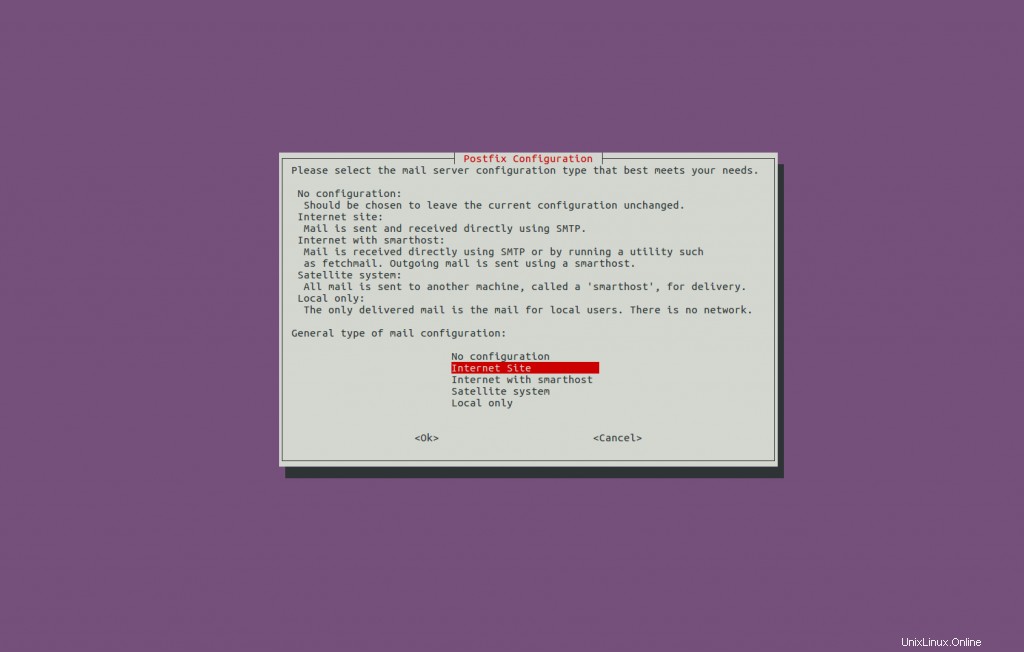
Dále musíme zadat název hostitele FQDN vašeho systému a kliknutím na tlačítko OK pokračovat jako na snímku obrazovky:
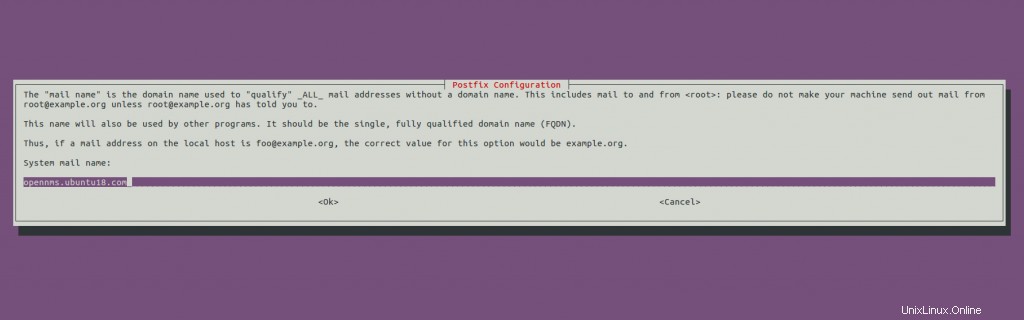
Po nastavení PostgresSQL se spustí instalace Java. Tím se otevřou dvě okna pro schválení licenční smlouvy ke stažení Oracle JDK package a pokračujte v instalaci.
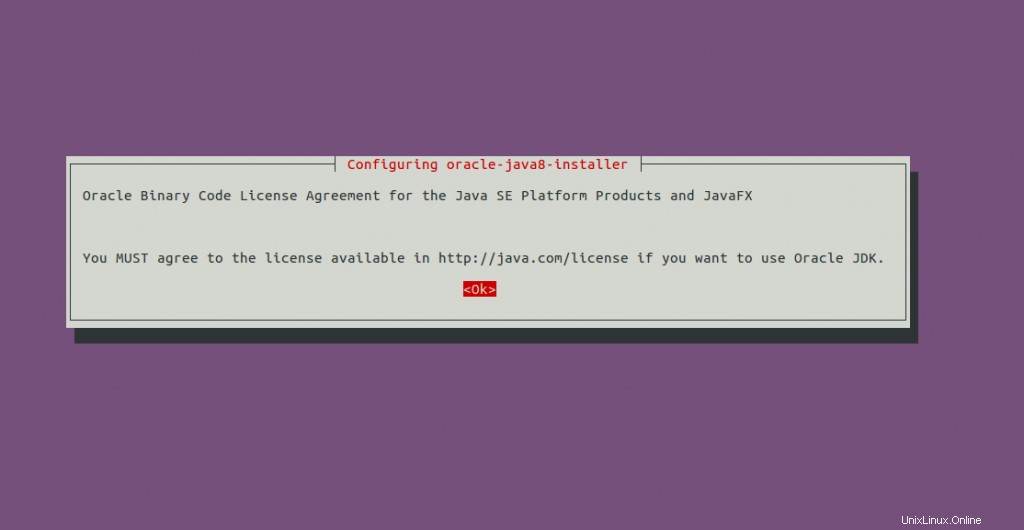
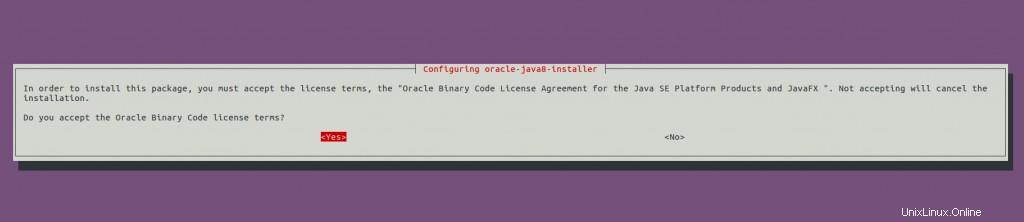
V další fázi se otevře okno, které nás iniciuje ke spuštění instalačního skriptu OpenNMS umístěného na adrese /usr/share/opennms/bin/install ručně nakonfigurovat databázi OpenNMS jako na snímku obrazovky. Klepnutím na tlačítko OK instalaci dokončíte.
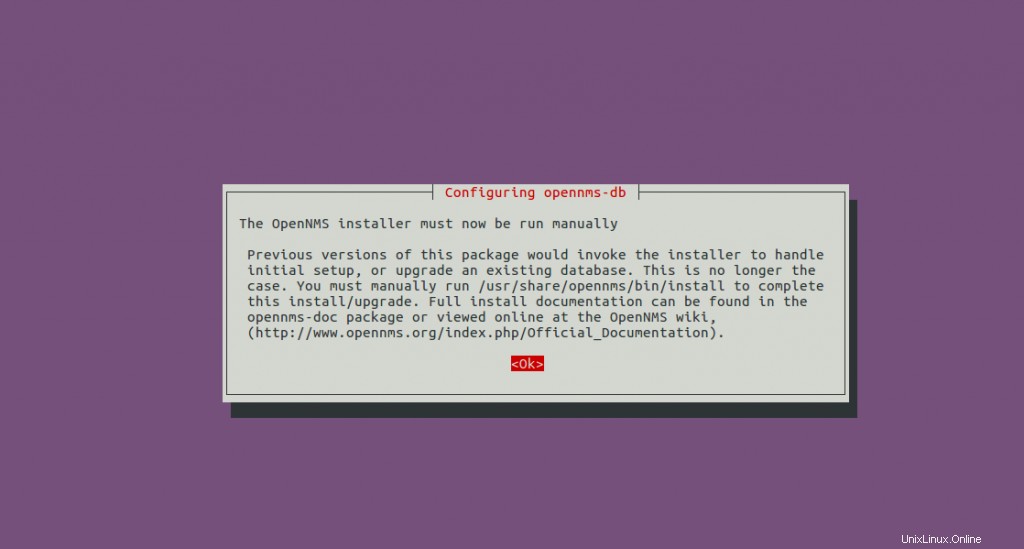
Po dokončení instalace komponent. Automaticky se spustí a povolí služba OpenNMS a podá zprávu o úspěšné instalaci.
Congratulations
---------------
OpenNMS is up and running. You can access the web application with
http://this-systems-ip:8980
Login with username admin and password admin
Please change immediately the password for your admin user!
Select in the main navigation "Admin" and go to "Change Password"
Thank you computing with us.
Nakonec k dokončení instalace musíme pokračovat v konfiguraci databáze OpenNMS, jak bylo uvedeno výše, ručním spuštěním instalačního skriptu umístěného na adrese /usr/share/opennms/bin/install jak je uvedeno níže:
# /usr/share/opennms/bin/install -dis
==============================================================================
OpenNMS Installer
==============================================================================
Configures PostgreSQL tables, users, and other miscellaneous settings.Tento skript automaticky nakonfiguruje a upgraduje databázové tabulky, uživatele a všechna další nastavení podle potřeby.
Krok 3:Přístup k OpenNMS
Nyní můžete svůj prohlížeč nasměrovat na http://Server-IP or Hostname:8980 pro přístup k webovému rozhraní OpenNMS.

Zde můžete zadat výchozí přihlašovací údaje správce pro přihlášení, jak je uvedeno níže:
Uživatel:admin
Heslo:admin
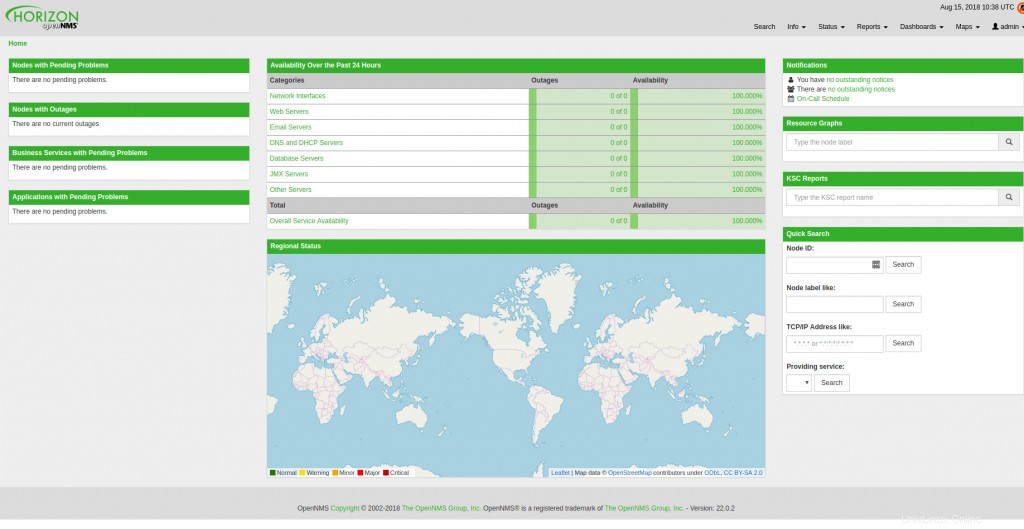
Změnit výchozí heslo
Z bezpečnostních důvodů vám doporučuji změnit své výchozí heslo brzy po přihlášení. Možnost Změnit heslo můžete vybrat z rozevíracího seznamu kliknutím na kartu Správce.

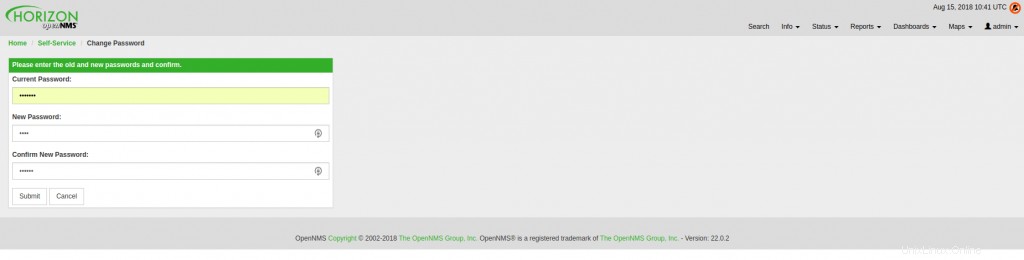
Můžete zadat aktuální heslo a své nové heslo jako na snímku obrazovky a kliknutím na tlačítko Odeslat své heslo upravit.
Přidání nového uzlu
Nyní se podívejme, jak přidat nový uzel do našeho monitorovacího systému. Musíte procházet cestou Správce>> Tlačítko Rychlé přidání uzlu. Otevře se okno pro zadání podrobností o uzlu jako na snímku obrazovky.
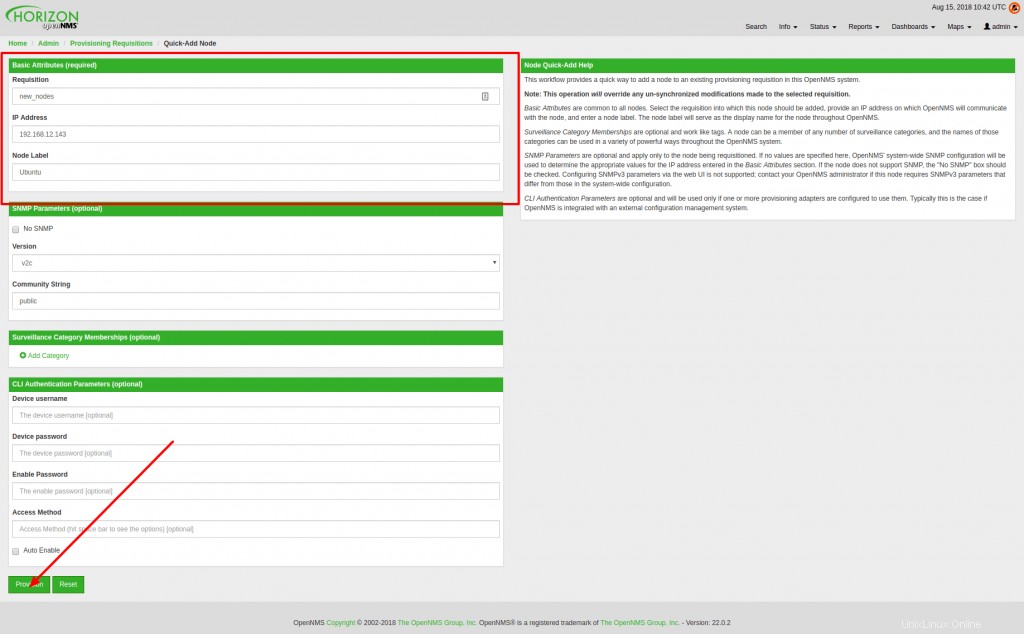
Můžete zadat všechny požadované informace, jako je Requisition, IP Address, Node Label, Community string, Device username, Device password, potom klikněte na tlačítko Provision. Nyní pokračujte kliknutím na tlačítko OK. Nakonec můžete procházet záložkou Informace>> Uzly a zobrazit stav našeho přidaného uzlu. Kliknutím na tlačítko štítku zobrazíte stav uzlu, oznámení a události na následující obrazovce:
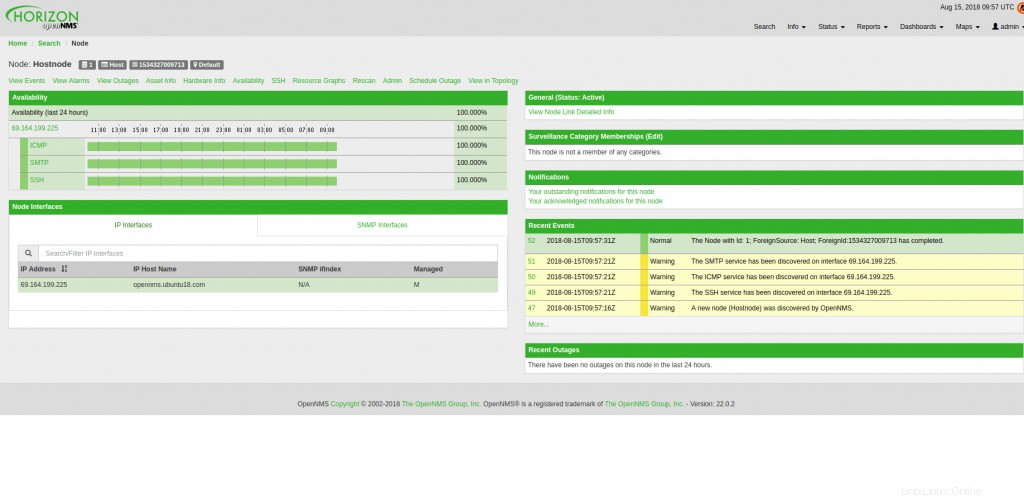
Přečtěte si také:
- "s-tui" – Terminálový nástroj pro sledování teploty CPU v Linuxu
- Jak nainstalovat nástroj pro monitorování a optimalizaci „stacer“ v systému Linux
Gratulujeme! úspěšně jste nainstalovali a nakonfigurovali OpenNMS ve svém nejnovějším systému Ubuntu18.04. Nyní můžete do svého řešení monitorování sítě přidat další uzly. Doufám, že tento článek je pro vás informativní a užitečný. Uveřejněte prosím své cenné komentáře a návrhy.